PPT组合为整体的图形如何单独填充同一张图片?
来源:网络收集 点击: 时间:2024-02-24【导读】:
将幻灯片的形状组合成一个整体,如何单独填充同一张图片呢?一起来学习一下操作方法吧。工具/原料moreASUS华硕W508L Windows8系统 office 2016版本方法/步骤1/5分步阅读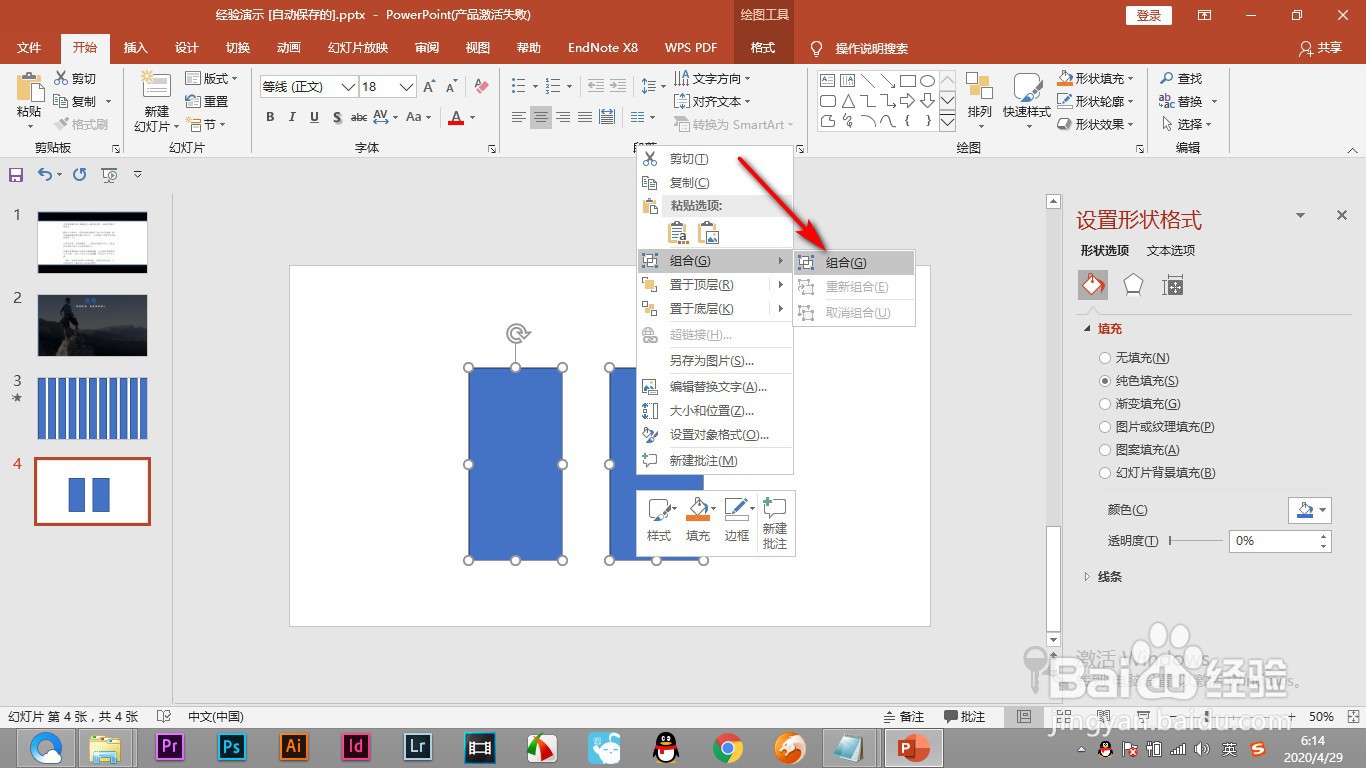 2/5
2/5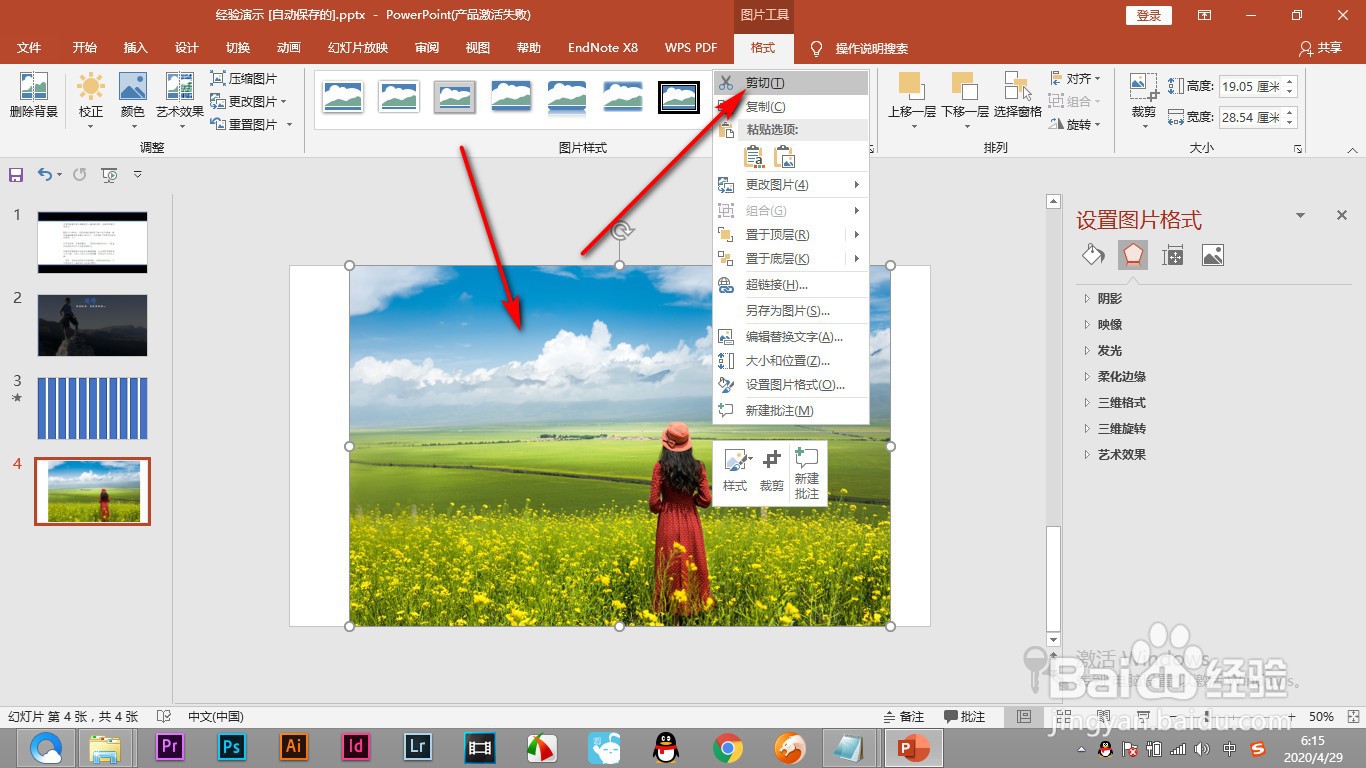 3/5
3/5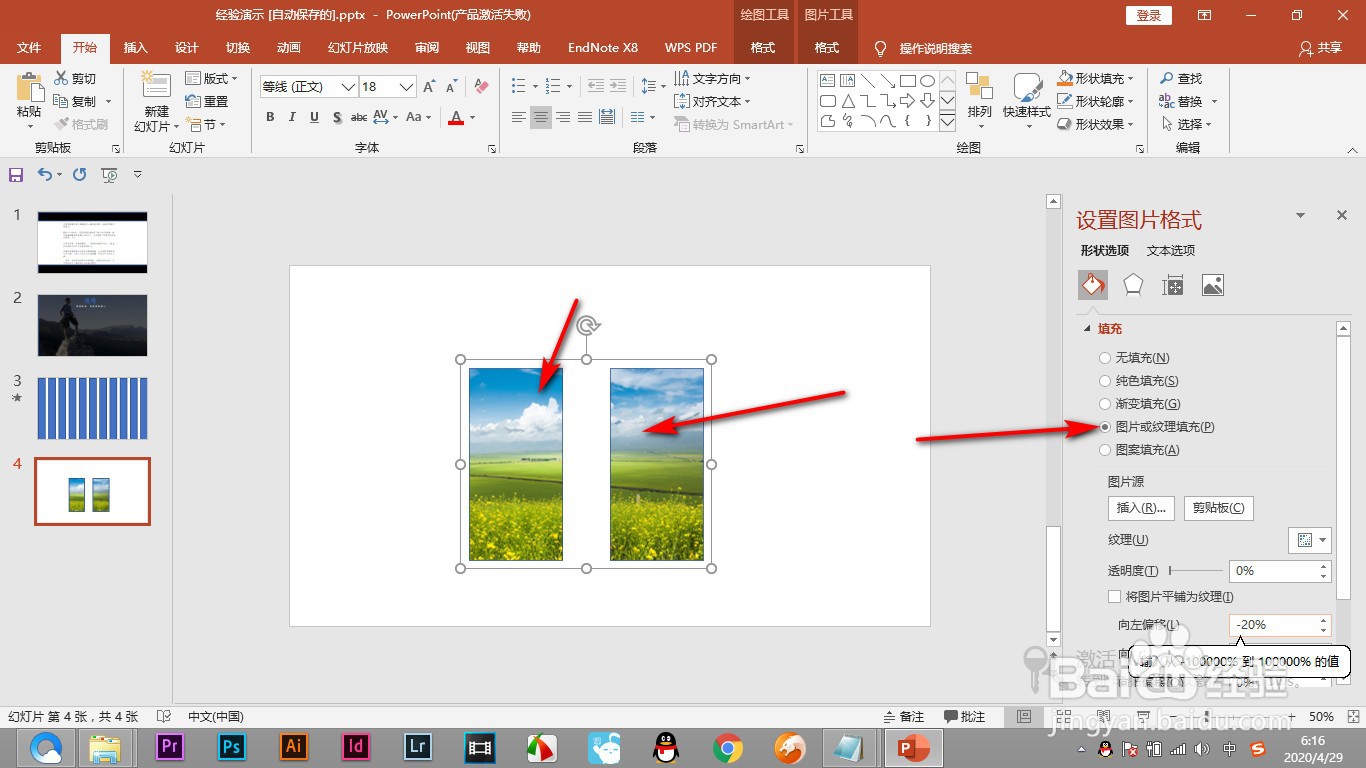 4/5
4/5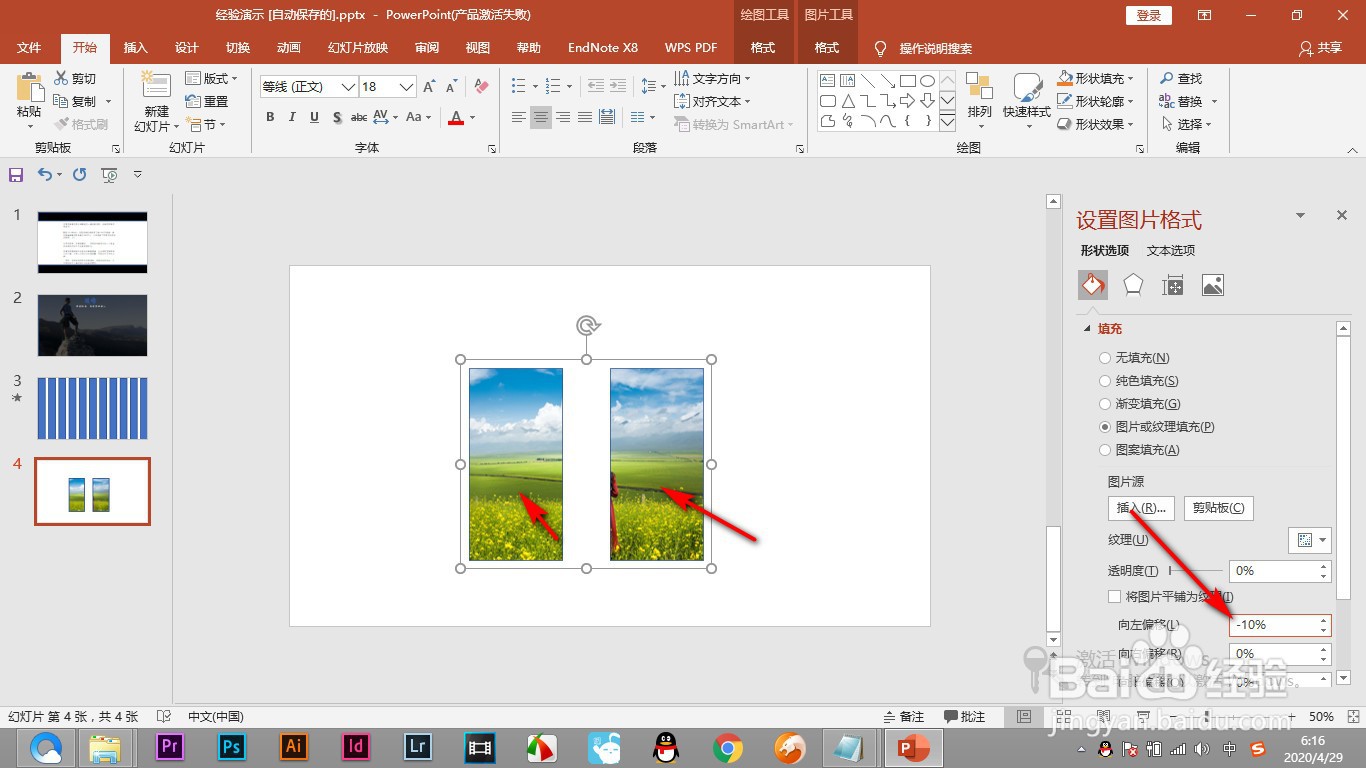 5/5
5/5 总结1/1
总结1/1
1.首先我们绘制出两个形状,全部选中右键组合。
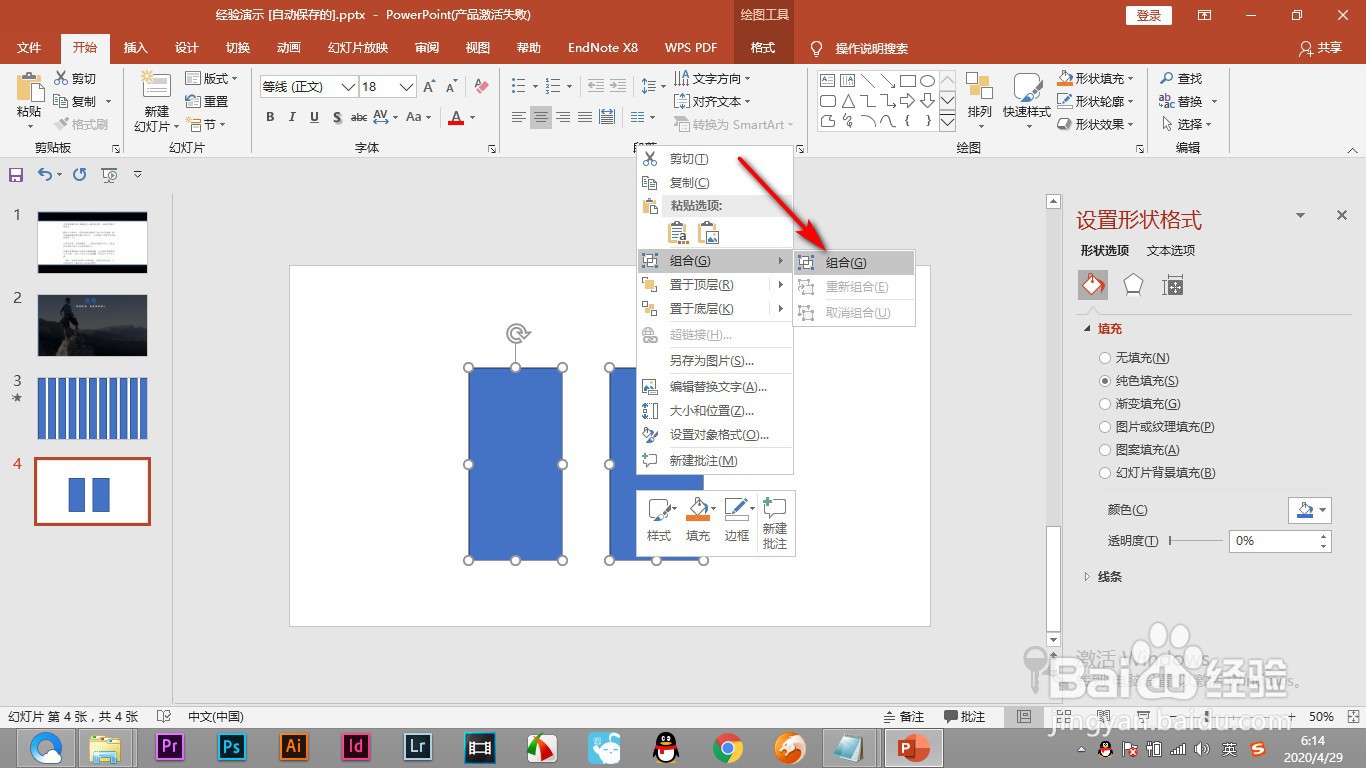 2/5
2/52.导入图片后,右键剪切图片。
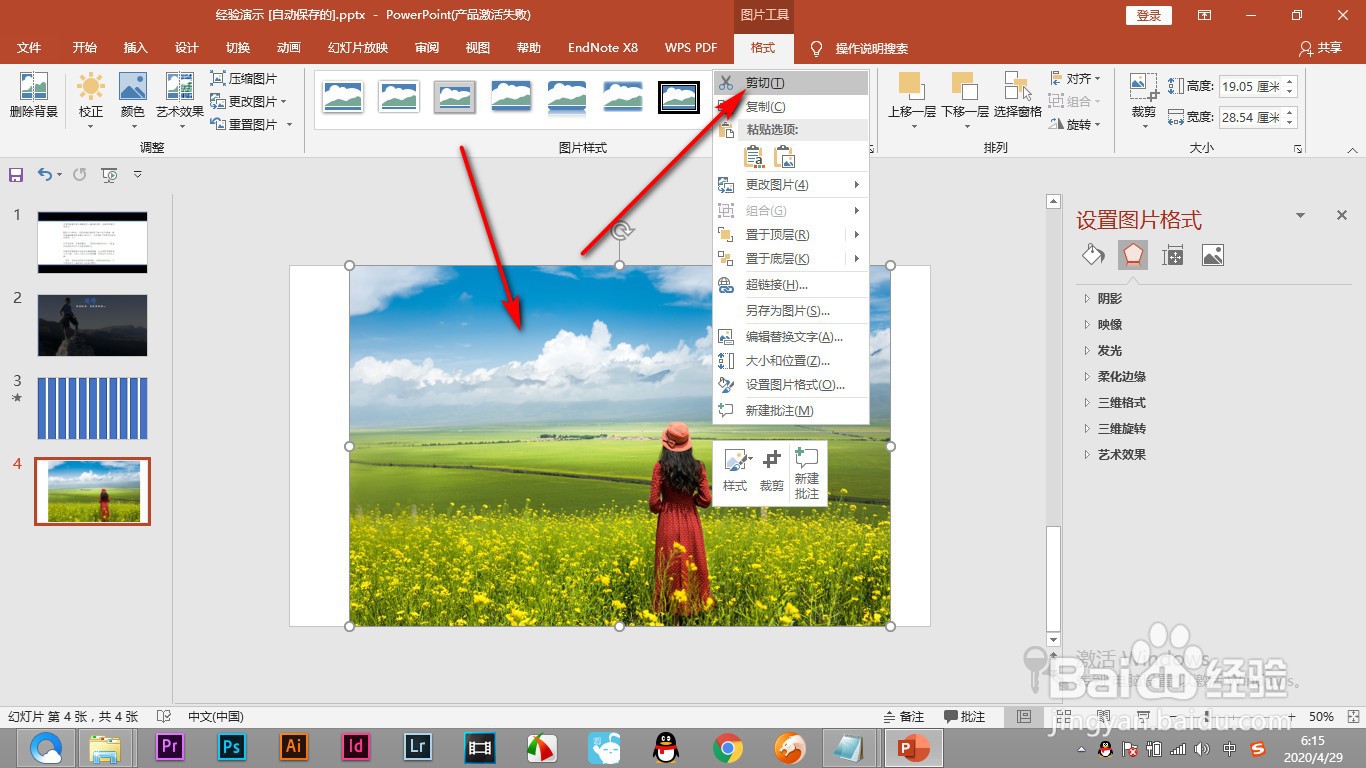 3/5
3/53.在设置图片格式中点击图片填充,选择剪切板。
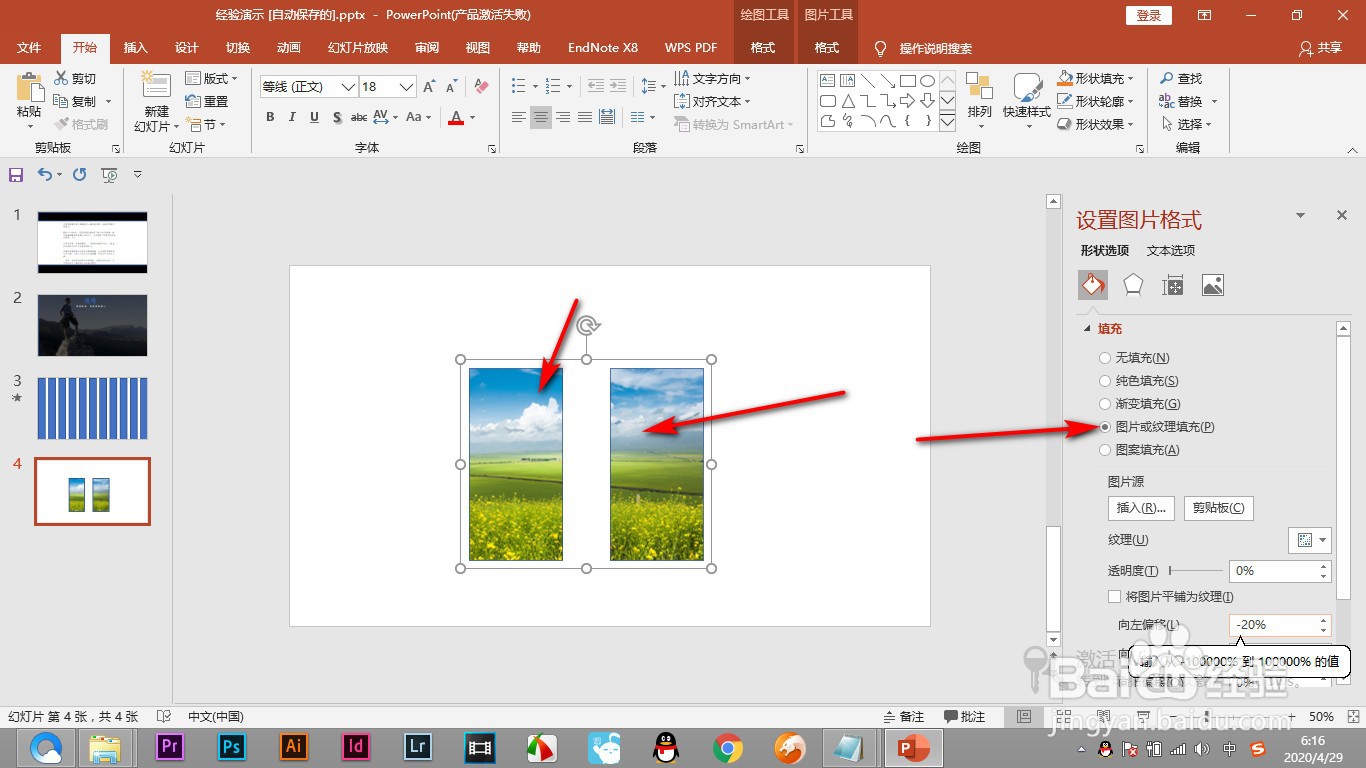 4/5
4/54.我们直接移动图片位置时,两个形状中的图形会发生同步的移动。
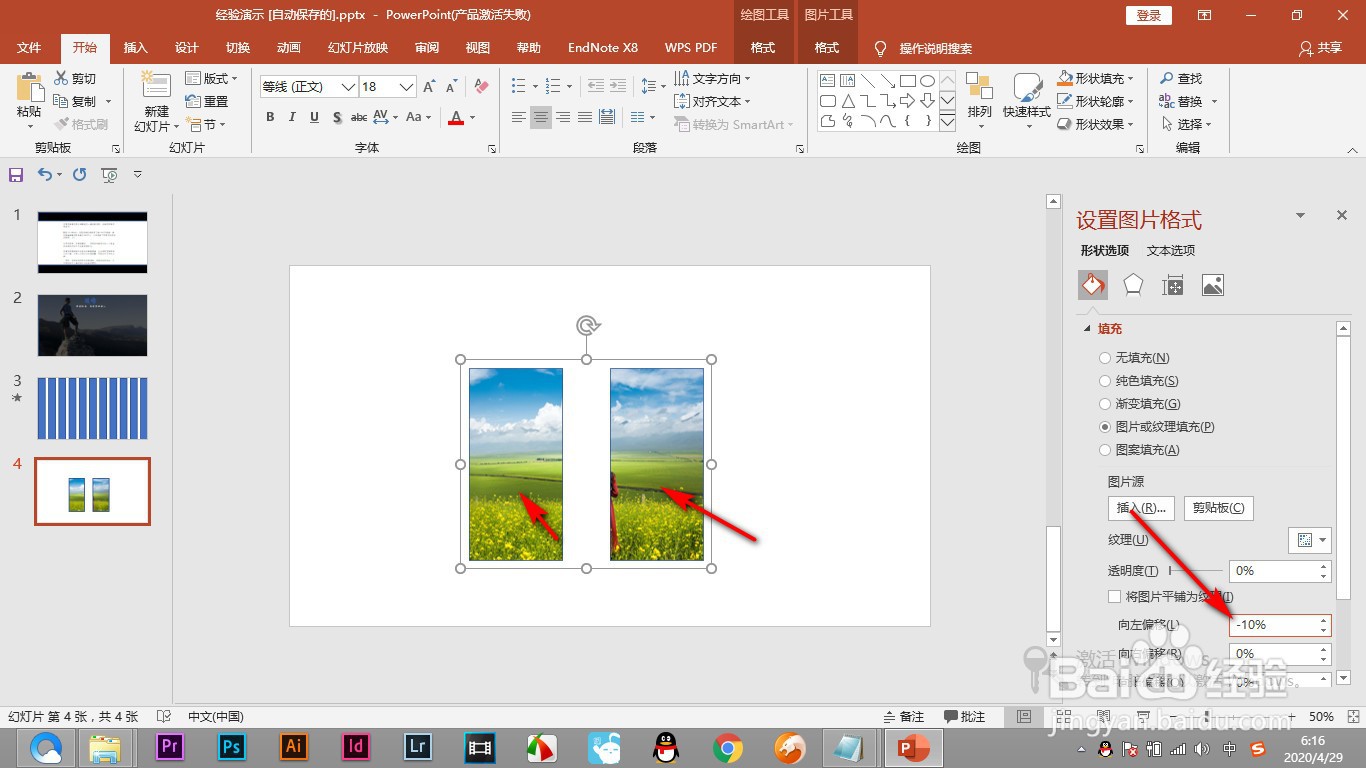 5/5
5/55.这个时候我们要单击选中其中一个图形,出现定界框,再次调整位置就单独调整了。
 总结1/1
总结1/11.首先我们绘制出两个形状,全部选中右键组合。
2.导入图片后,右键剪切图片。
3.在设置图片格式中点击图片填充,选择剪切板。
4.我们直接移动图片位置时,两个形状中的图形会发生同步的移动。
5.这个时候我们要单击选中其中一个图形,出现定界框,再次调整位置就单独调整了。
注意事项选中其中一个图形,出现定界框,再次调整位置就单独调整了。
直接移动图片位置时,两个形状中的图形会发生同步的移动。
PPT填充图片版权声明:
1、本文系转载,版权归原作者所有,旨在传递信息,不代表看本站的观点和立场。
2、本站仅提供信息发布平台,不承担相关法律责任。
3、若侵犯您的版权或隐私,请联系本站管理员删除。
4、文章链接:http://www.1haoku.cn/art_137145.html
上一篇:苹果手机取消自动清理未使用软件的方法
下一篇:怎么批量删除Exce表中的数字
 订阅
订阅